IV.4 PRESENTATION DES
APPLICATIONS
IV.4.1 ActiveMQ
(Intergiciel)
MyBank représente l'application que la banque utilise
et une fois les informations saisies, le bouton envoyer sert à
enregistrer dans la base de données de la banque et envoyer le message
à SNEL NOTIFY qui est du côté de la SNEL et ce dernier
à son tour sert qu'à recevoir le message rien de plus.
a) MyBank
Ø IntefaceMyBank non connecté au broker
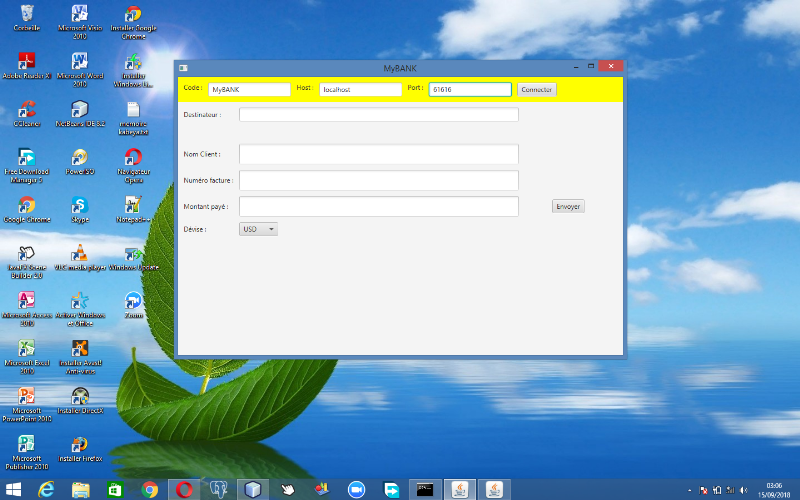
Figure IV.12 : IntefaceMyBank non connecté
au broker
Ø IntefaceMyBank connecté au broker (la partie
en jaune sera désactive)

Figure IV.13 : IntefaceMyBank connecté au
broker
Ø Saisie et envoie du message
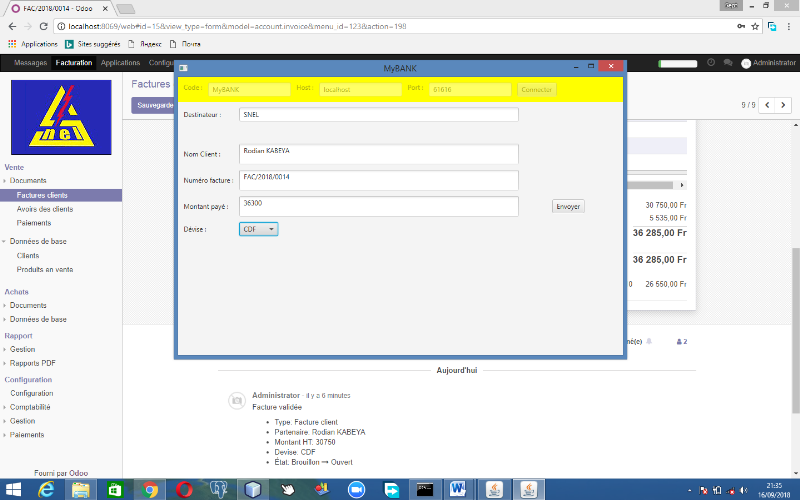
Figure IV.14 :MyBank saisie et envoie
b) SNEL NOTIFY
Ø Interface SNEL NOTIFY non connecté au broker
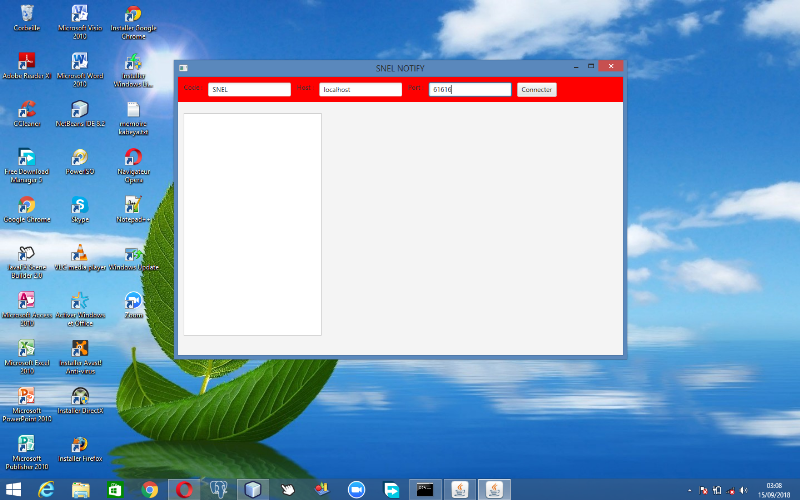
Figure IV.15 : SNEL NOTIFY non connecté au
broker
Ø Interface SNEL NOTIFY connecté au broker (la
partie en rouge sera désactive)
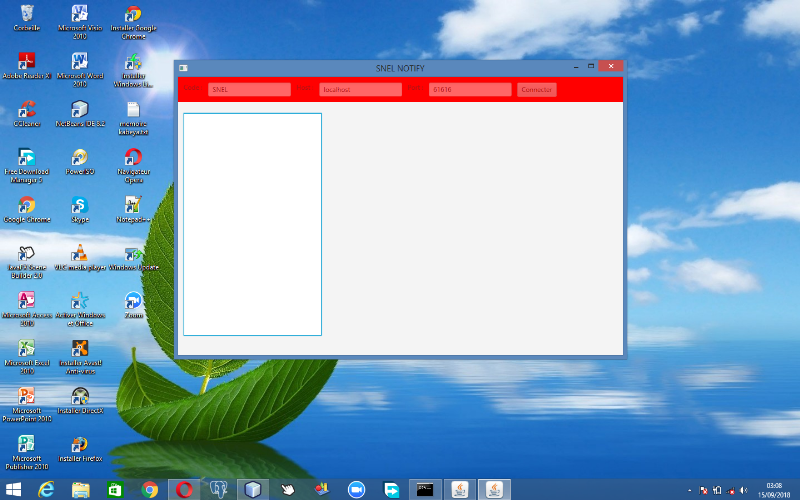
Figure IV.16 : SNEL NOTIFY connecté au
broker
Ø Interface SNEL NOTIFY réception message
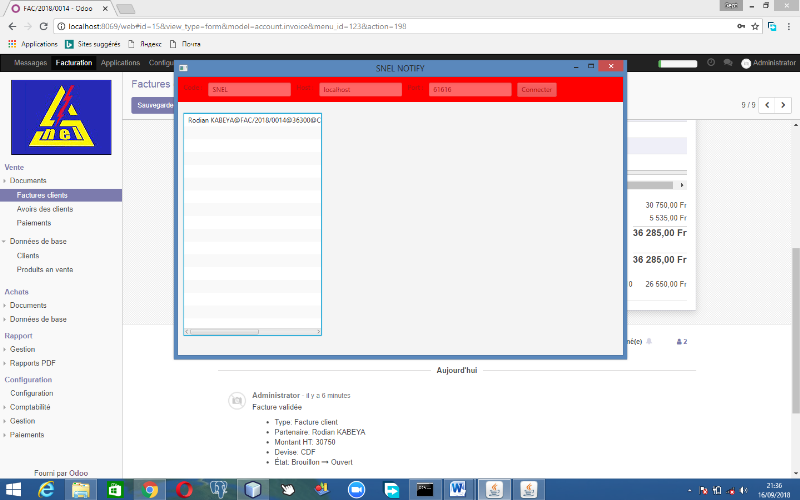
Figure IV.17 : SNEL NOTIFY réception
message
IV.4.2Odoo
IV.4.2.1 Installation et Configuration d'odooversion
11
a) Choix de la
langue
C'est la première étape, le choix de la langue,
il y en a que deux (Français et Anglais). Choisissez le French
(français).
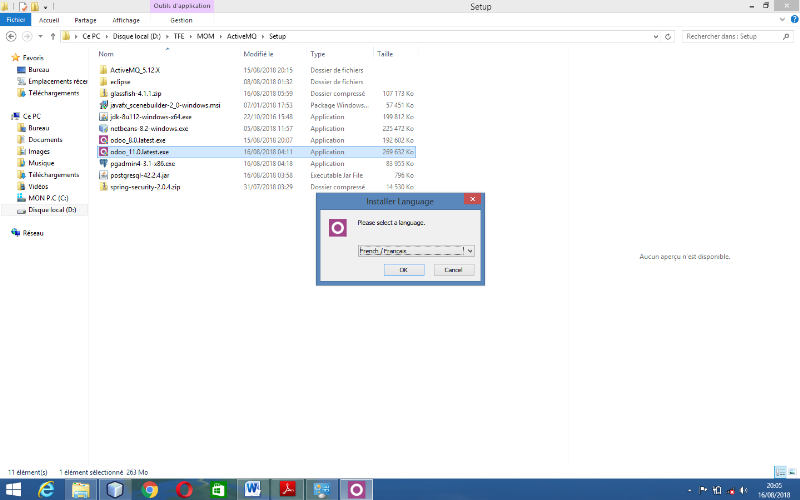
Figure IV.18 : Choix de la langue à
l'installation d'odoo
b) Programme
d'installation
Appuyer sur le bouton Suivant pour démarrer le processus
d'installation.
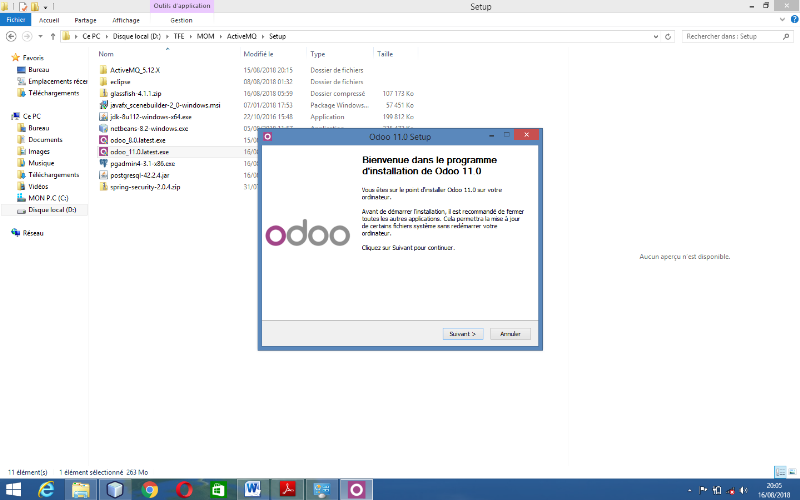
Figure IV.19 : Démarrage du processus
d'installation d'odoo
Appuyer encore sur le bouton Suivant pour accepter la licence,
car elle est gratuite.
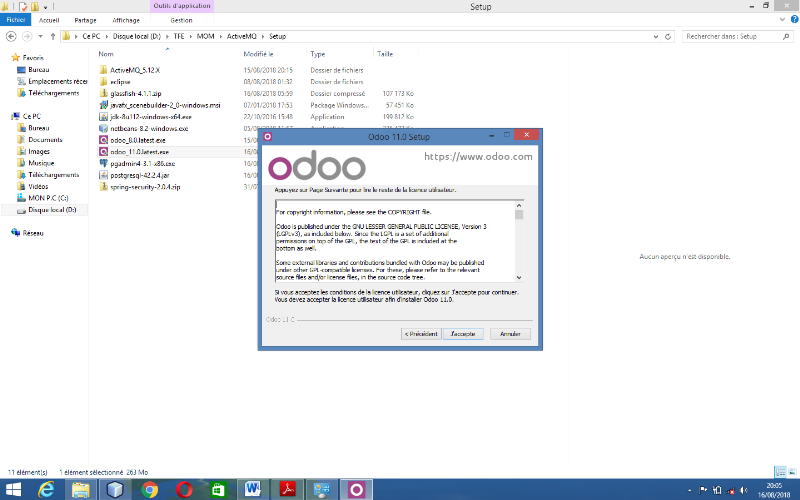
Figure IV.20 : Licence de
l'application
Cette fois-ci, il faut choisir le type d'installation (All In
One) et cocher sur le Serveur odoo et Installation de la base de données
PostgreSQL. Pour installer tout dans un.
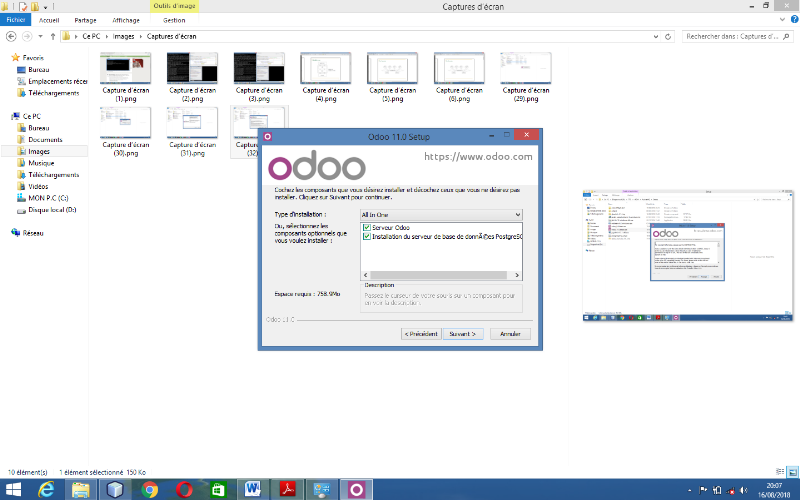
Figure IV.21:Type d'installation All In One
Configuration des informations de connexion pour la base de
données PostgreSQL.
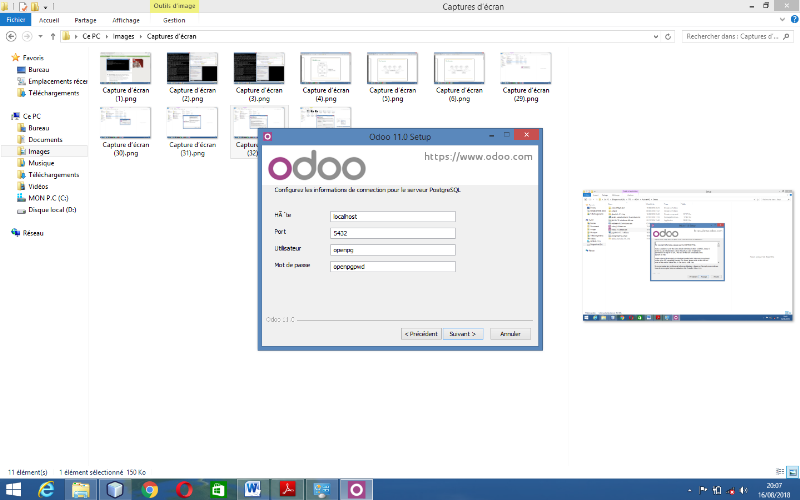
Figure IV.22 : Configuration pour la connexion
PostgreSQL
Choix de l'emplacement et l'espace requis dans la machine
serveur.
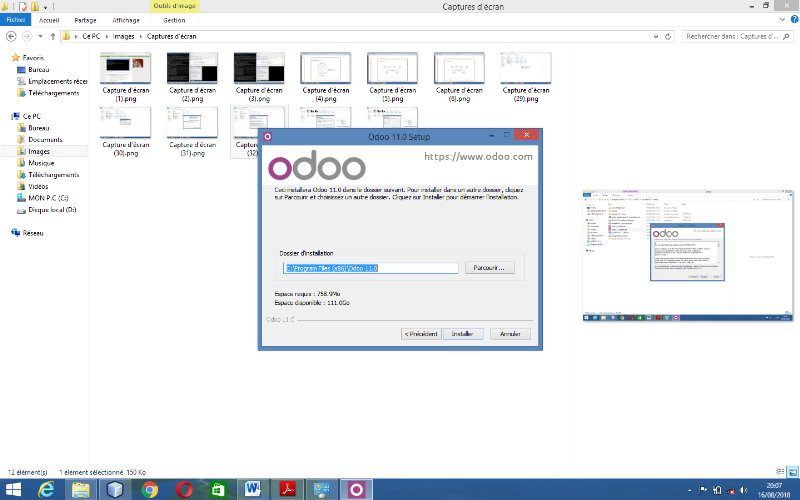
Figure IV.23 : Emplacement et espace requis dans
le serveur
Fin d'extraction de tous les fichiers système de
l'application, vous devez appuyer sur le bouton Suivant pour terminer
l'installation d'odoo et de PostgreSQL.
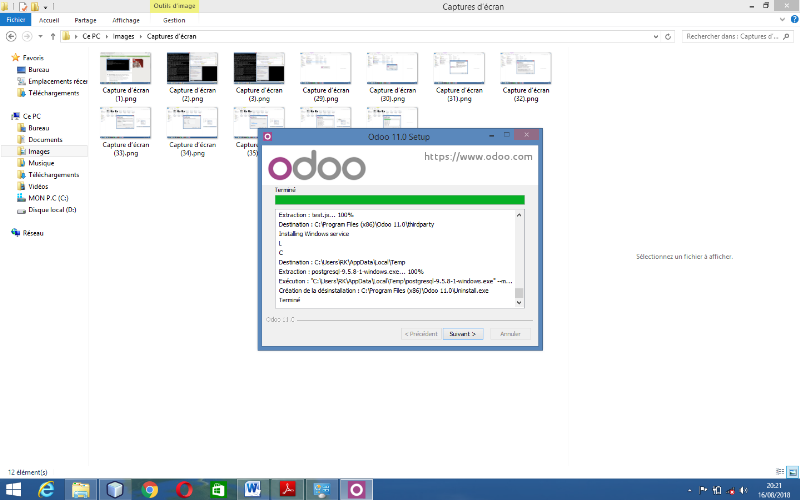
Figure IV.24 : Fin de la copie de fichiers
système
C'est la fin de l'installation de l'application. En appuyer sur
le bouton Fermer l'application vous ramène dans un navigateur web et
lance l'application automatiquement.
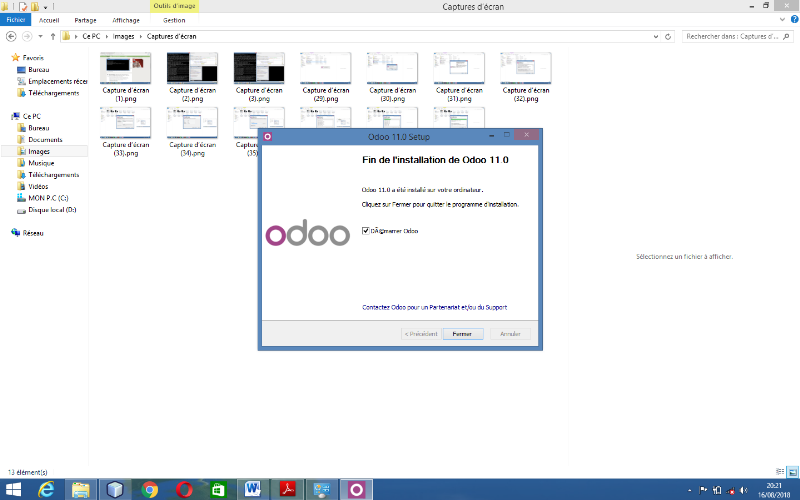
Figure IV.25 : Fin d'installation de
l'application
c) Configuration
Odoo
Après l'installation de l'application, la création
de la base et la configuration des informations de l'entreprise. Nous avons
configuré les serveurs de courriels sortants et la passerelle de
messagerie pour la réception.
Configuration du serveur SMTP
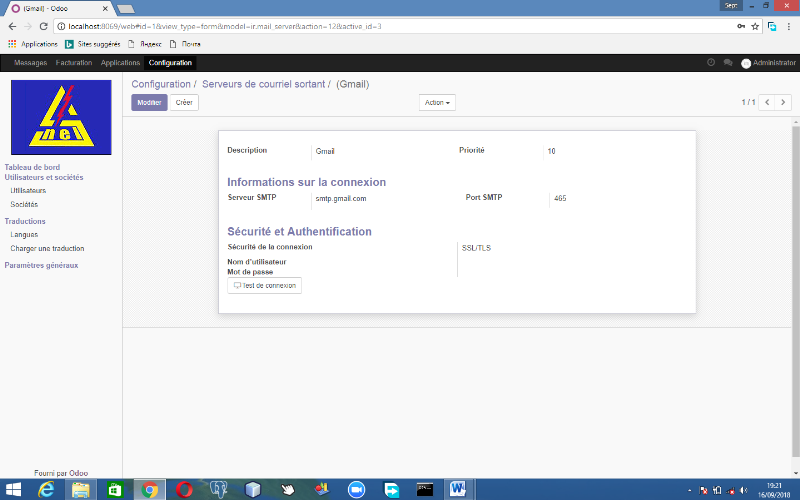
Figure IV.26 : Configuration Serveur
SMTP
Configuration du serveur POP
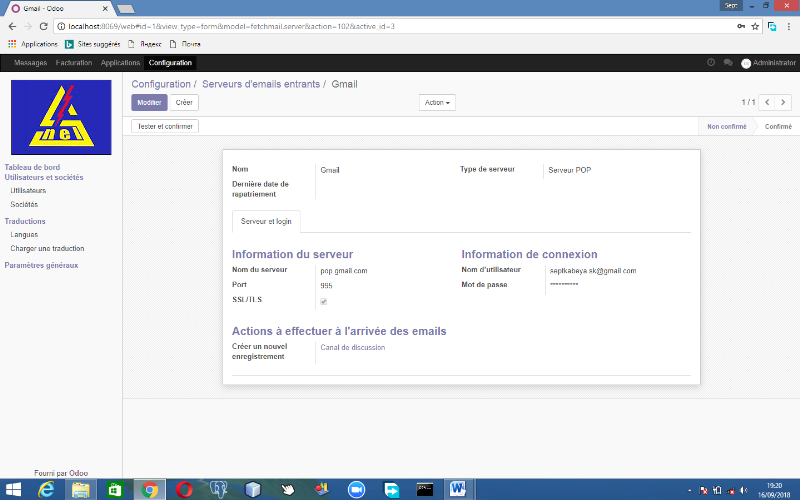
Figure IV.27 : Configuration Serveur
POP
| 


